


近期有大量用户反映自己更新了9月3日的更新之后,自己的电脑任务栏卡死,即使重启Windows资源管理器、重启电脑也没有得到修复怎么办。
下面给大家介绍的是Win11电脑重启后任务栏还是卡的解决方法,希望能帮助到大家!
型号:笔记本
系统:win11系统
软件:Windows11系统
【Ctrl+Alt+Del】快捷键
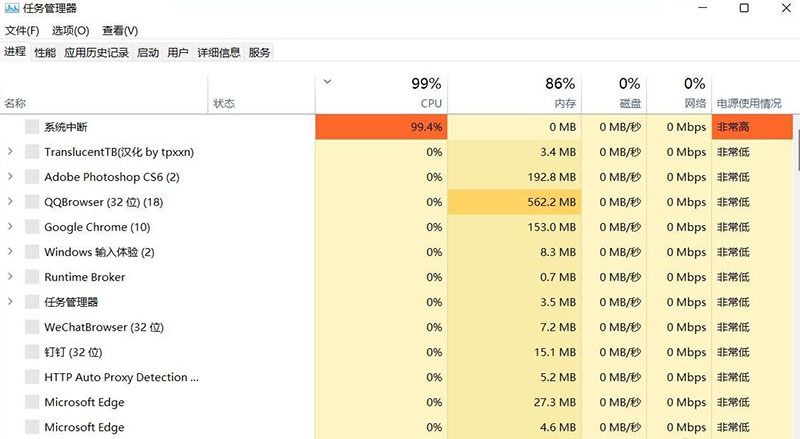 2
2、进入【任务管理器】后,点击【文件】选项,再选【运行新任务】;
2
2、进入【任务管理器】后,点击【文件】选项,再选【运行新任务】;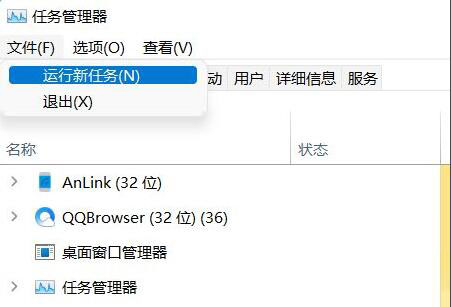 3
3、弹出运行面板,输入CMD命令,点击确定。
3
3、弹出运行面板,输入CMD命令,点击确定。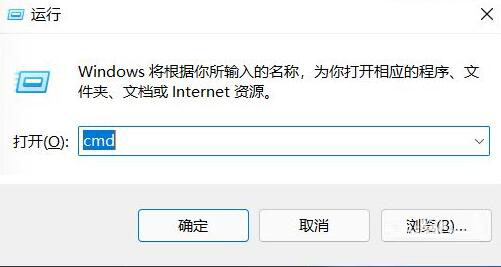 4
4、在命令提示符(cmd)中粘贴如下命令,并回车:
HKCUSOFTWAREMicrosoftWindowsCurrentVersionIrisService /f && shutdown -r -t 0
4
4、在命令提示符(cmd)中粘贴如下命令,并回车:
HKCUSOFTWAREMicrosoftWindowsCurrentVersionIrisService /f && shutdown -r -t 0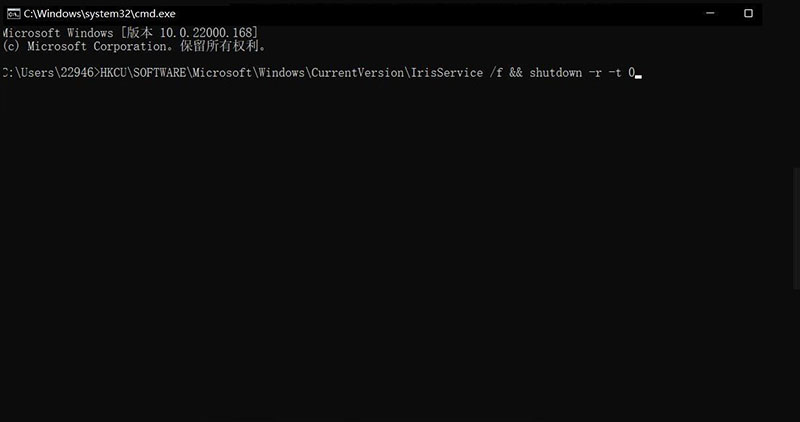 END
END
以上介绍的是Win11电脑重启后任务栏还是卡的解决方法,更多的电脑知识,请关注软件自学网!